
Bibliophile freuen sich: Sonos lässt sich jetzt in Libby integrieren, die App des Audio- und E-Book-Dienstes OverDrive, die Sie mit kostenlosen Inhalten aus Ihrer lokalen öffentlichen Bibliothek verbindet.
Werbung
Dies bedeutet, dass Sie Hörbücher auschecken und auf Ihrem Sonos-Lautsprecher anhören können, anstatt Ihr Mobilgerät von Raum zu Raum tragen zu müssen. Alles, was Sie brauchen, ist ein Bibliotheksausweis. (Wenn Sie noch keine Karte haben, können Sie möglicherweise online eine Karte beantragen, auch wenn Ihre lokale Filiale vorübergehend geschlossen ist.)
Das Verknüpfen Ihres Libby-Kontos mit Ihrem Sonos-Lautsprecher dauert nur wenige Schritte:
1. Öffne deine Sonos App und gehe zu Einstellungen > Dienste & Stimme. Wählen Sie unter Musik & Inhalt die Option Dienst hinzufügen (auf dem Desktop gehen Sie zu Musikquelle auswählen > Musikdienste hinzufügen) und scrollen Sie nach unten zu Libby by OverDrive.

Power up your holiday
EcoFlow bietet Angebote für ihre tragbaren Kraftwerke an: Damit Sie sich leichter zu Hause fühlen können. Vor allem, wenn Sie Ihre mit guter Laune überladen haben und versehentlich den Strom abgeschaltet haben.
Werbung
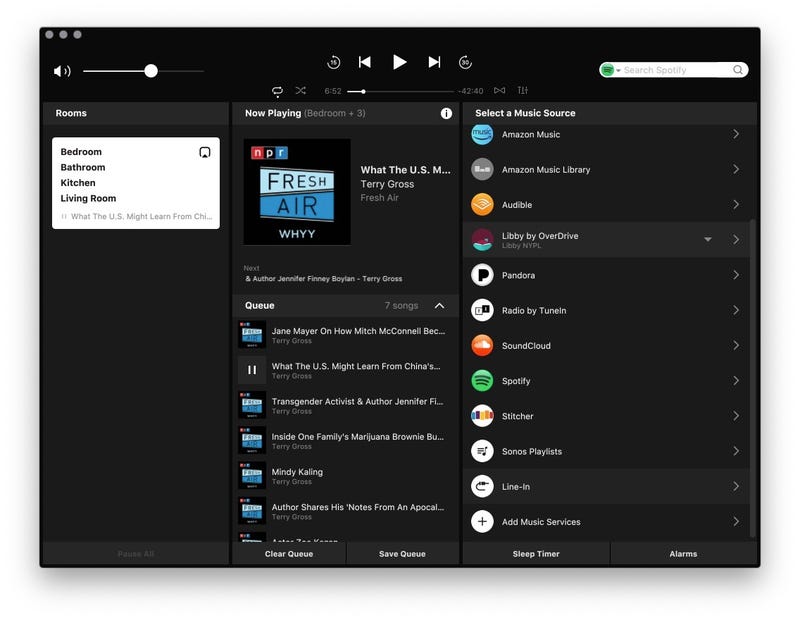
2. Wählen Sie Libby von OverDrive. Sie werden aufgefordert, sich bei Ihrem Libby-Konto anzumelden. Wenn Sie noch keine haben, müssen Sie entweder die Libby-App herunterladen oder zu gehen libbyapp.com und verknüpfen Sie Ihren Bibliotheksausweis.
Werbung

3. Sie müssen dann Sonos autorisieren, sich mit Libby zu verbinden. Tippen Sie auf Autorisieren.
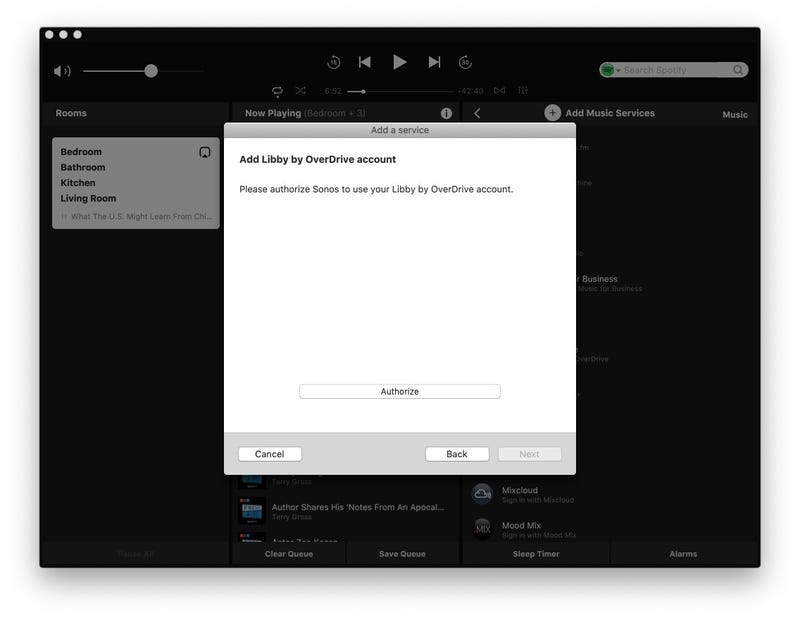
Werbung
4. Sie werden zu einem Browserfenster weitergeleitet, um einen Setup-Code einzugeben.
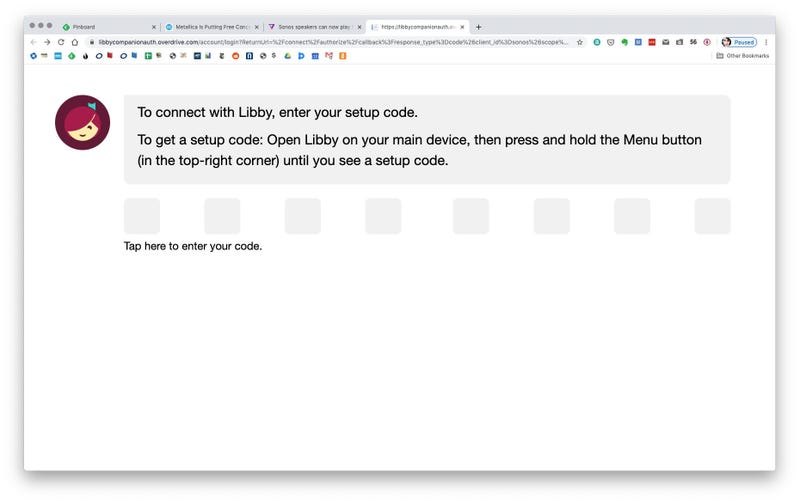
Werbung
Um diesen Code zu erhalten, gehen Sie zurück zu Libby (entweder die App oder die Desktop-Version) und drücken Sie lange auf das Menüsymbol in der oberen rechten Ecke. Sie haben nur 60 Sekunden Zeit, um den Code einzugeben, bevor er abläuft.
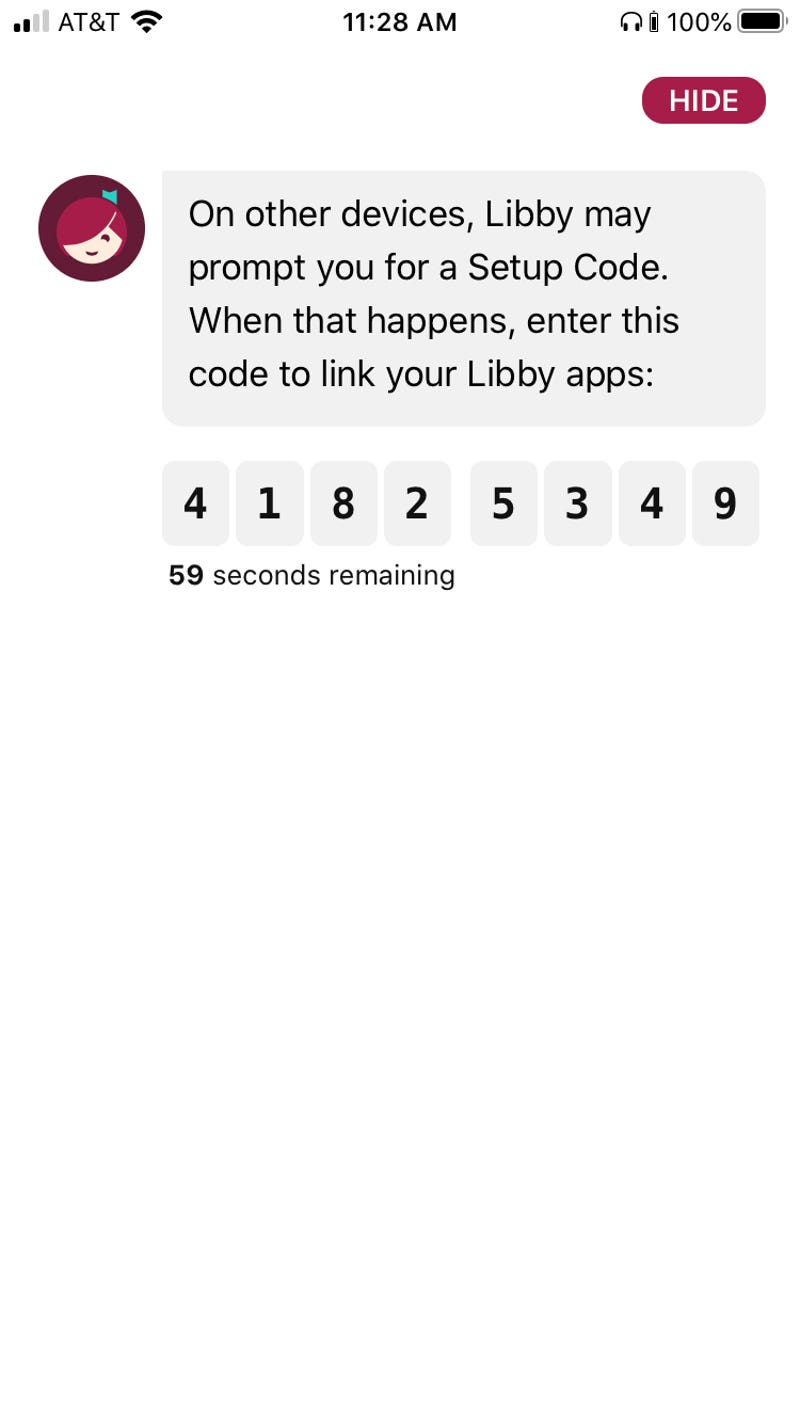
Werbung
Sobald der Code akzeptiert wurde, können Sie zu Sonos zurückkehren, um zu bestätigen, dass Ihre Konten verbunden sind.
5. Benennen Sie Ihr Libby-Konto in der Sonos App.
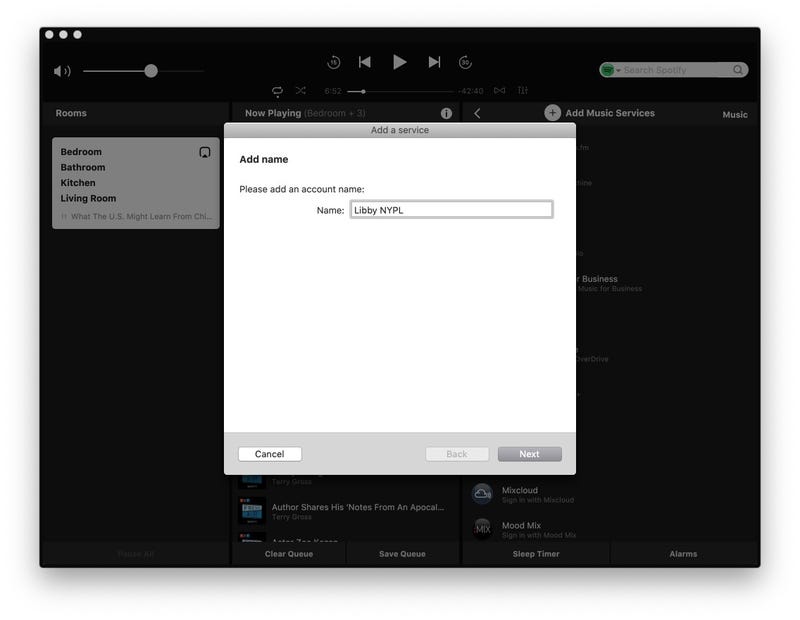
Werbung
6. Verwenden Sie Libby wie jede andere Sonos-Integration. Es wird neben anderen Musik- oder Audioquellen unter Durchsuchen (in der mobilen App) oder in Ihrer Musikquellenliste auf dem Desktop angezeigt.
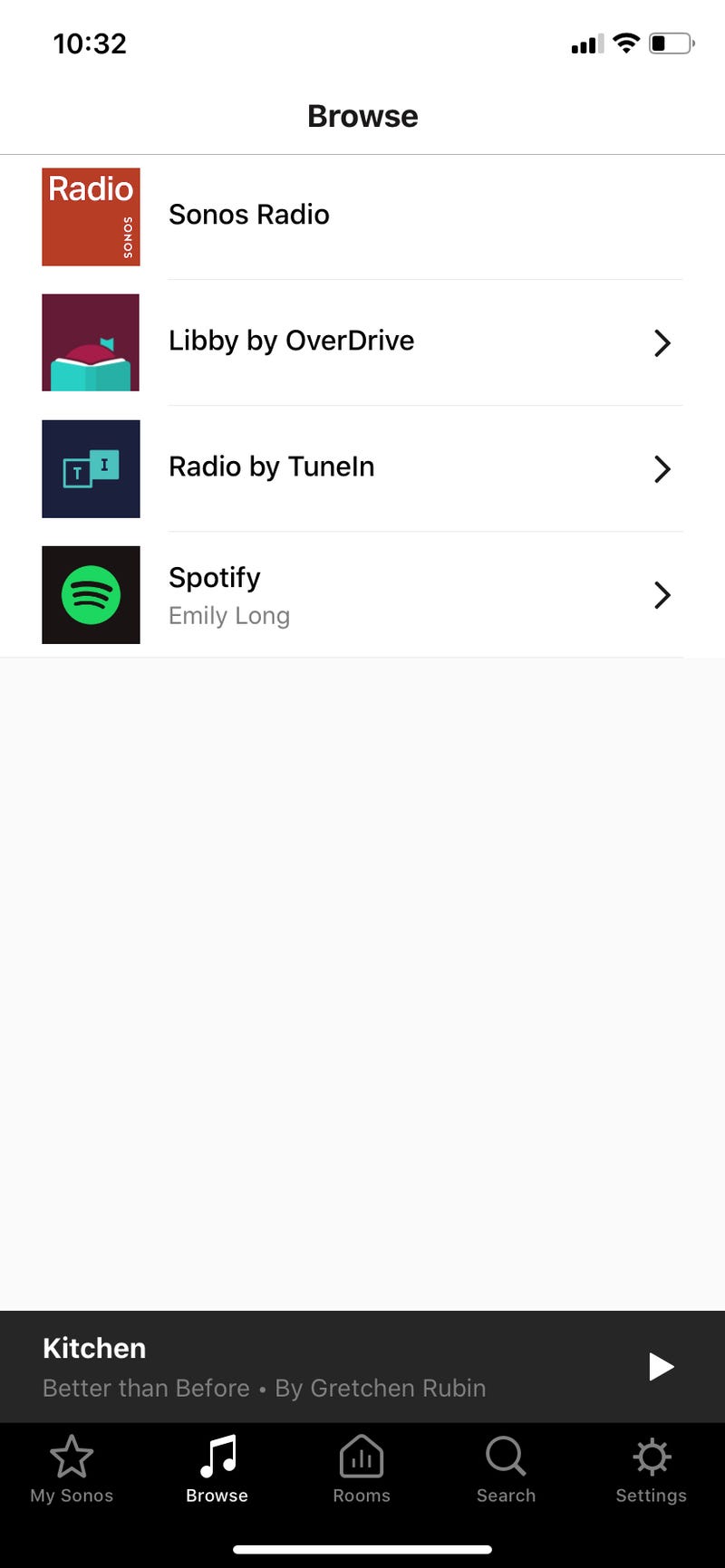
Werbung
Libby wird geräteübergreifend synchronisiert, sodass du auch dann deinen Platz behältst, wenn du vom Hören auf deinem Sonos zum Hören auf deinem Handy wechselst.
Denken Sie daran, dass Sie Ihre ausgecheckten Hörbücher nur für einen begrenzten Zeitraum aufbewahren, der von Ihrer Bibliothek festgelegt wurde. Und natürlich sind Sie auf die Bücher beschränkt, die Ihre lokale Bibliothek zur Verfügung hat — was bedeutet, dass Sie wie alle anderen auf der Warteliste für Bestseller stehen.
Werbung
